Su Chromebook le permite recibir notificaciones de todas sus aplicaciones de forma predeterminada. Puede cambiar la configuración de sus notificaciones si desea desactivar las notificaciones de una aplicación o reducir la cantidad de notificaciones que recibe. Use las instrucciones a continuación para personalizar la configuración de notificaciones de su Chromebook.
Cómo configurar las notificaciones de tu Chromebook en No molestar
Puede configurar las notificaciones de su Chromebook para que no molesten si no desea recibir notificaciones.
- Haga clic en el Tiempo en la esquina inferior derecha.
- Haga clic en el ícono de Notificaciones para establecerlo en No molestar .
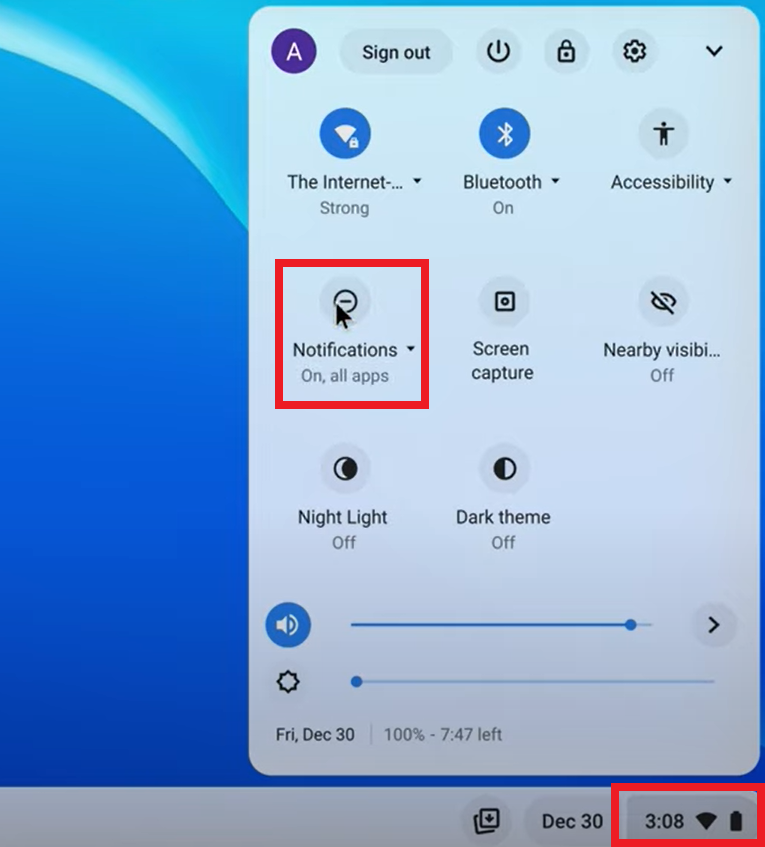
Cómo desactivar las notificaciones para aplicaciones específicas de Chromebook
Puede desactivar las notificaciones de aplicaciones específicas para que solo reciba notificaciones de sus aplicaciones más importantes.
- Haga clic en el Tiempo en la esquina inferior derecha.
- Haga clic en el menú desplegable de texto de Notificaciones debajo del icono de Notificaciones .
- En la sección Permitir notificaciones de los siguientes , haga clic para desmarcar las aplicaciones de las que no desea recibir notificaciones.

Cómo desactivar la credencialización de aplicaciones en Chromebooks
Los Chromebook brindan compatibilidad con la API para la identificación de aplicaciones, lo que permite que las aplicaciones coloquen una insignia en su ícono cuando hay una notificación. Esta función se puede activar o desactivar según sus preferencias.
- Haga clic en el Tiempo en la esquina inferior derecha.
- Haga clic en el menú desplegable de texto de Notificaciones debajo del icono de Notificaciones .
- Haga clic en Credencialización de la aplicación para mover el interruptor a Desactivado.










